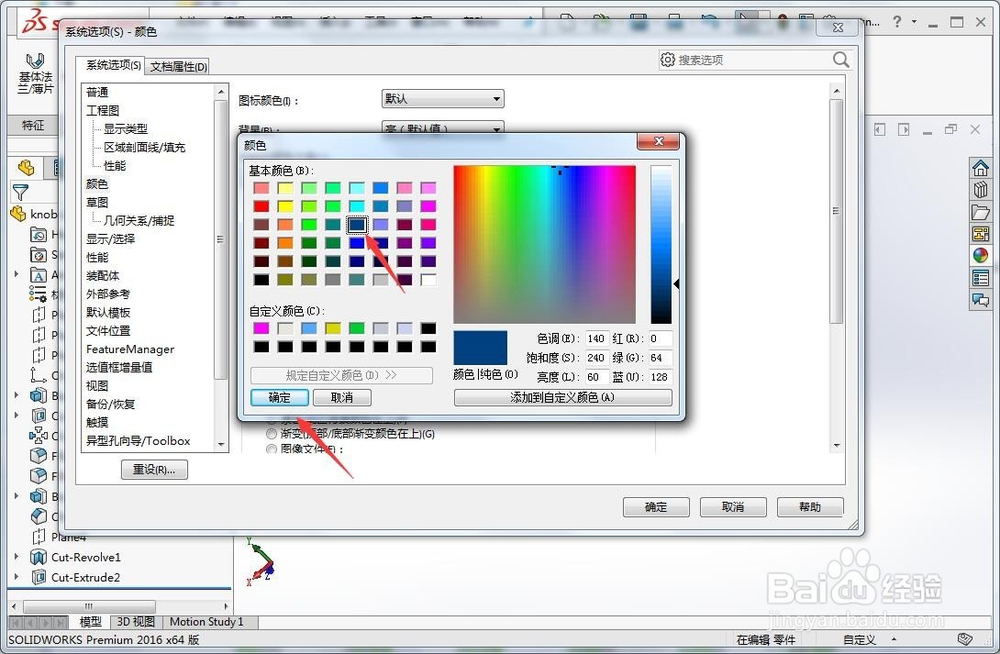1、首先我们进入solidworks2016三维设计软件中,如图所示;

2、下一步我们进入设计软件后点击图示的三角符号按钮,如图所示;

3、我们下一步接着选择图中点击三角符号按钮后弹出的选项按钮,如图所示;

4、接着我们点击图示的系统选项下的颜色按钮,如图所示;

5、接下来我们点击视区背景选项然后点击编辑按钮,如图所示;

6、然后我们选择一种自己喜欢的颜色后用鼠标点击进行选择,然后再点击确定按钮就完成设置了,如图所示;
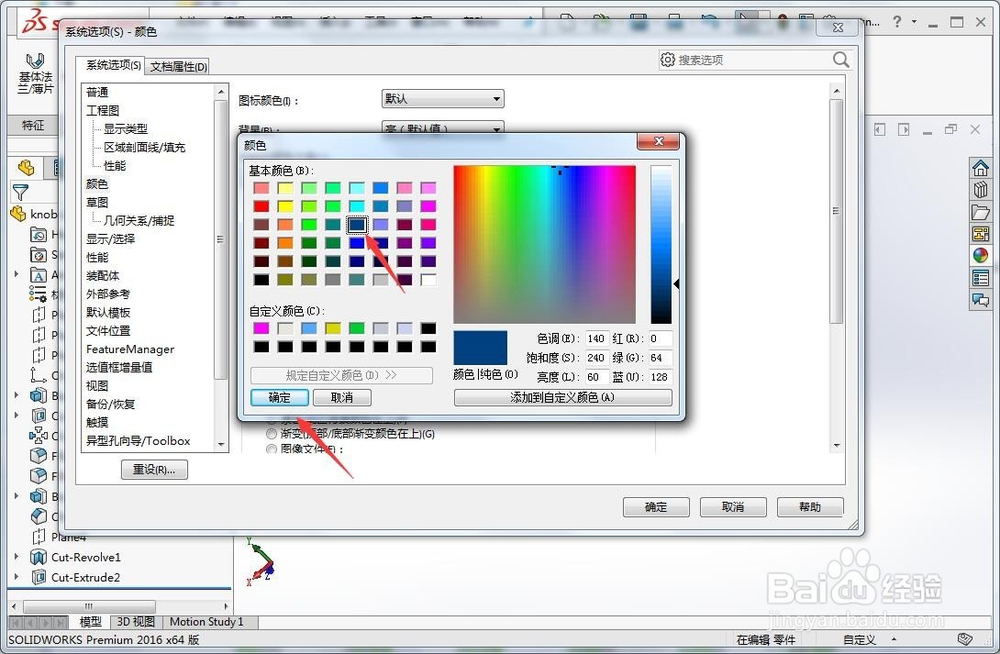
时间:2024-10-12 07:54:45
1、首先我们进入solidworks2016三维设计软件中,如图所示;

2、下一步我们进入设计软件后点击图示的三角符号按钮,如图所示;

3、我们下一步接着选择图中点击三角符号按钮后弹出的选项按钮,如图所示;

4、接着我们点击图示的系统选项下的颜色按钮,如图所示;

5、接下来我们点击视区背景选项然后点击编辑按钮,如图所示;

6、然后我们选择一种自己喜欢的颜色后用鼠标点击进行选择,然后再点击确定按钮就完成设置了,如图所示;